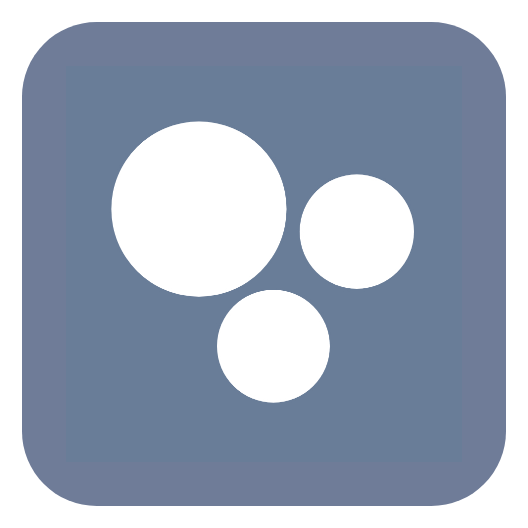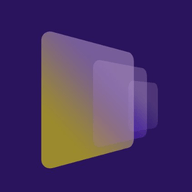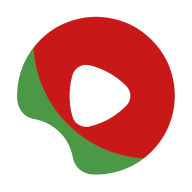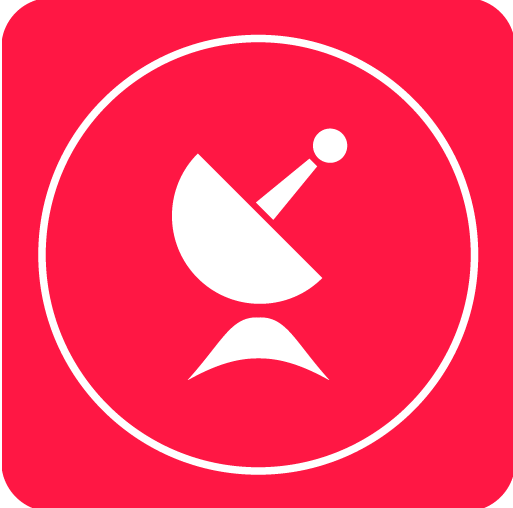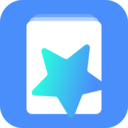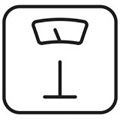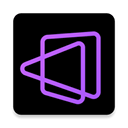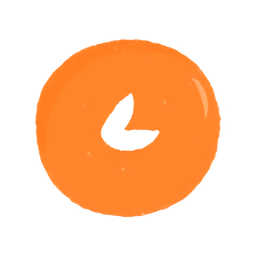如何轻松设置电脑开机密码?
作者:佚名 来源:未知 时间:2024-11-27

在日常使用电脑的过程中,保护个人隐私和数据安全至关重要。设置电脑开机密码是防止他人未经授权访问你的电脑的第一道防线。无论是家庭用户还是职场人士,掌握如何设置电脑开机密码都是一项必备技能。本文将详细介绍如何在不同操作系统下设置电脑开机密码,帮助你轻松提升电脑的安全性。
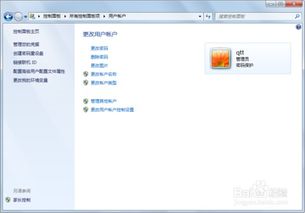
首先,我们来看看在Windows操作系统下如何设置电脑开机密码。Windows系统作为广泛使用的电脑操作系统,其安全性和易用性备受用户认可。设置开机密码的过程也非常简单,只需几步操作即可完成。
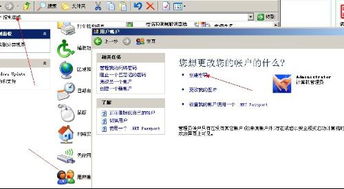
1. 打开“设置”:
首先,你需要点击屏幕左下角的“开始”按钮,然后在弹出的菜单中选择“设置”。你也可以通过快捷键“Win + I”直接打开“设置”窗口。
2. 进入“账户”选项:
在“设置”窗口中,找到并点击“账户”选项。这里你可以管理你的账户信息、登录选项以及家庭和其他用户等。
3. 选择“登录选项”:
在“账户”选项中,点击左侧的“登录选项”。这里你可以看到各种登录方式,包括密码、PIN码、面部识别和指纹识别等。
4. 添加密码:
在“登录选项”中,找到并点击“密码”下方的“添加”按钮。系统会提示你输入和确认新密码,以及一个可选的密码提示(帮助你记住密码)。输入完成后,点击“下一步”即可完成密码设置。
5. 测试密码:
设置完成后,你可以尝试重新启动电脑,看看是否需要使用新设置的密码才能登录。这样不仅可以确保密码设置成功,还能让你熟悉登录流程。
除了Windows系统,Mac OS也是许多用户喜爱的操作系统。Mac OS以其优雅的设计和强大的功能赢得了众多用户的青睐。在Mac OS下设置开机密码同样简单快捷。
1. 打开“系统偏好设置”:
首先,点击屏幕左上角的苹果图标,然后在弹出的菜单中选择“系统偏好设置”。
2. 进入“用户与群组”:
在“系统偏好设置”窗口中,找到并点击“用户与群组”选项。这里你可以管理你的用户账户、登录项以及群组权限等。
3. 选择用户账户:
在“用户与群组”窗口中,左侧列表会显示所有用户账户。点击你想要设置密码的用户账户(通常是你的管理员账户)。
4. 更改密码:
选中用户账户后,点击右侧的“更改密码”按钮。系统会提示你输入当前密码(如果有的话)、新密码以及验证新密码。输入完成后,点击“更改密码”即可完成设置。
5. 锁定屏幕测试:
设置完成后,你可以通过按下键盘上的“Control + Command + Q”组合键来锁定屏幕,测试是否需要使用新设置的密码才能解锁。
除了传统的开机密码,许多现代电脑还支持更便捷的登录方式,如PIN码、面部识别和指纹识别等。这些方式不仅提高了登录速度,还增加了安全性。接下来,我们来看看如何在Windows和Mac OS下设置这些便捷的登录方式。
Windows系统下的便捷登录方式:
PIN码:在“登录选项”中,除了密码外,你还可以看到PIN码的选项。点击“添加”按钮,按照提示设置PIN码即可。PIN码通常是一个较短的数字组合,方便快速输入。
面部识别:如果你的电脑配备了摄像头,并且支持Windows Hello面部识别功能,你可以在“登录选项”中找到并设置面部识别。只需按照提示将你的脸对准摄像头即可完成设置。
指纹识别:一些高端电脑还配备了指纹识别器。在“登录选项”中,你可以找到指纹识别的设置选项。按照提示将你的手指放在指纹识别器上即可完成设置。
Mac OS下的便捷登录方式:
Apple Watch解锁:如果你的Mac电脑和Apple Watch都支持这一功能,你可以在“安全性与隐私”设置中启用Apple Watch解锁。这样,当你佩戴Apple Watch并靠近Mac时,它会自动解锁,无需输入密码。
Touch ID:如果你的Mac电脑配备了Touch ID指纹识别器,你可以在“用户与群组”设置中为账户启用Touch ID。这样,你只需将手指放在Touch ID上即可快速登录。
设置电脑开机密码和便捷的登录方式后,你的电脑安全性将得到显著提升。然而,为了进一步提高数据保护能力,你还需要注意以下几点:
定期更换密码:定期更换密码可以降低被破解的风险。建议每三个月更换一次密码,并确保新密码与旧密码不同。
避免简单密码:不要使用容易猜测或常见的密码,如“123456”、“password”等。尽量使用复杂且难以猜测的密码组合。
启用屏幕保护程序:设置屏幕保护程序可以防止他人在你离开时窥视你的电脑屏幕。同时,确保屏幕保护程序在一段时间后自动启动。
安装杀毒软件:杀毒软件可以帮助你检测和清除恶意软件,保护你的电脑免受病毒和黑客攻击。
总之,设置电脑开机密码是保护个人隐私和数据安全的重要步骤。通过本文的介绍,相信你已经掌握了如何在不同操作系统下设置电脑开机密码以及便捷的登录方式。记得定期更换密码、避免简单密码、启用屏幕保护程序和安装杀毒软件等安全措施,让你的电脑更加安全可靠。